YouTube Pause -Taste verschwindet nicht? 6 Möglichkeiten zur Behebung
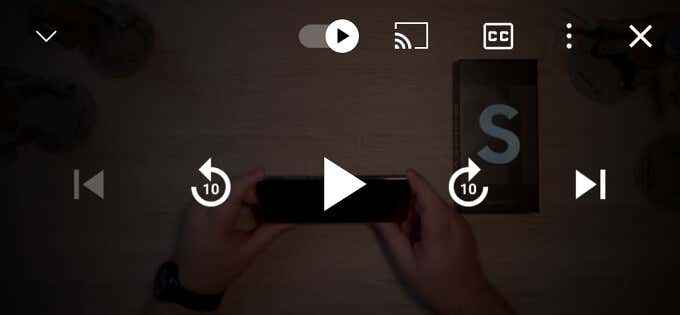
- 4300
- 845
- Madleen Vater
YouTube verbirgt die Overlay-Tasten automatisch (Pause, Spielen, Schnellvorlauf und Rückspulen), wenn Sie ein Video abspielen. Wenn die Schaltflächen angezeigt werden, verbirgt das Tippen auf einen leeren Speicherplatz auf dem Video -Player die Tasten im Hintergrund. Dies ist jedoch bei einigen YouTube -Benutzern nicht der Fall.
In diesem YouTube Community -Thread können viele Benutzer beispielsweise die Pause -Schaltfläche nicht von ihren Bildschirmen erhalten, wenn Sie Videos ansehen. Wir werden erklären, warum YouTube's Pause -Taste nicht verschwindet und sechs Möglichkeiten, um das Problem zu lösen.
Inhaltsverzeichnis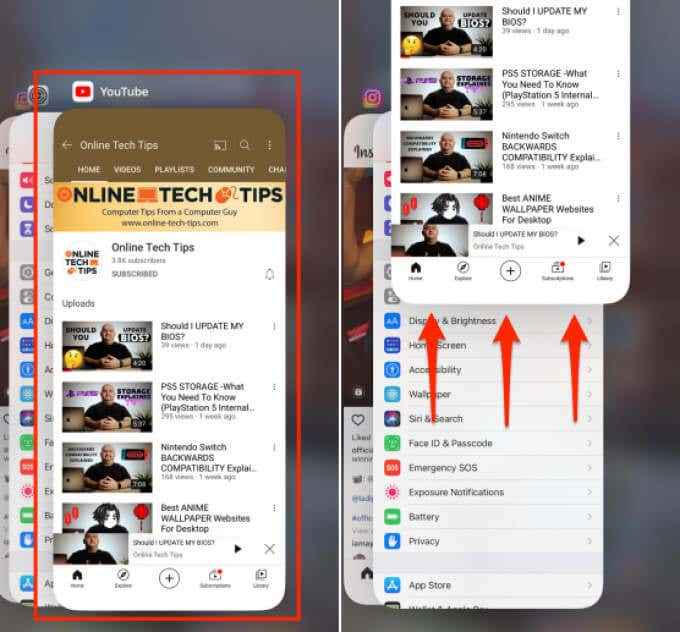
Eröffnen Sie YouTube erneut, spielen Sie ein Video ab und überprüfen Sie, ob dies das Problem behebt.
Zwingen Sie YouTube auf Android schließen
Im Gegensatz zu iOS wird Android mit einer dedizierten Funktionalität „Force Stop“ geliefert, die eine App im Hintergrund dauerhaft beendet. Hier erfahren Sie, wie Sie YouTube auf Ihrem Android -Gerät gewaltsam schließen können.
- Halten Sie das YouTube -Symbol und tippen Sie auf die Info 🛈 Symbol.
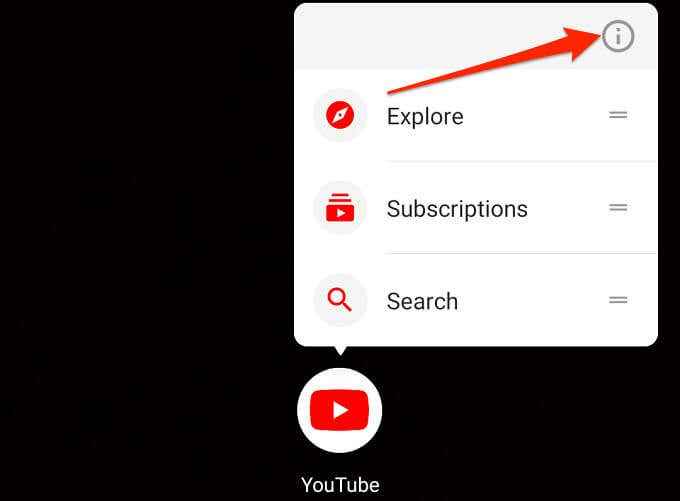
- Tippen Sie auf die Kraftstopp Symbol.
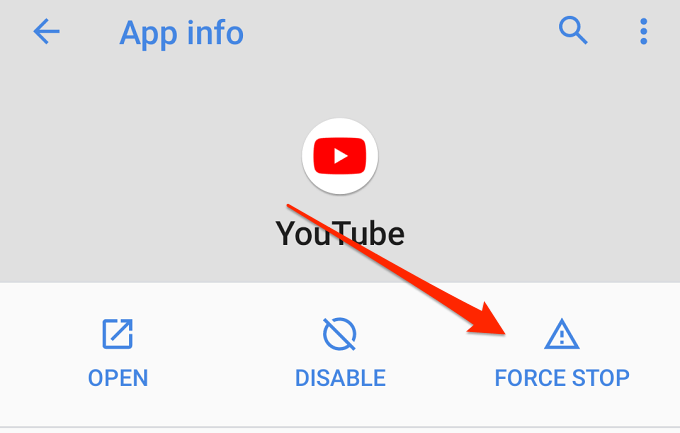
- Wählen OK Auf der Bestätigungsaufforderung zur Fortsetzung.
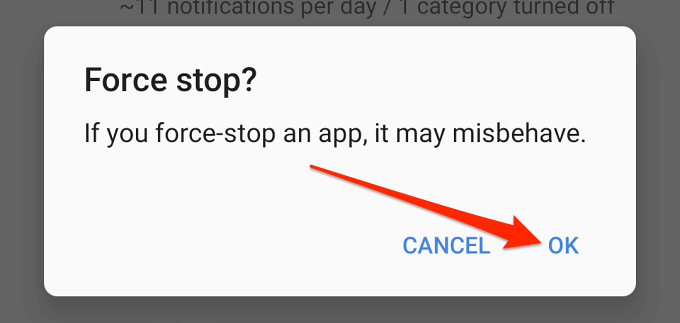
- Danach tippen Offen YouTube neu zu starten.
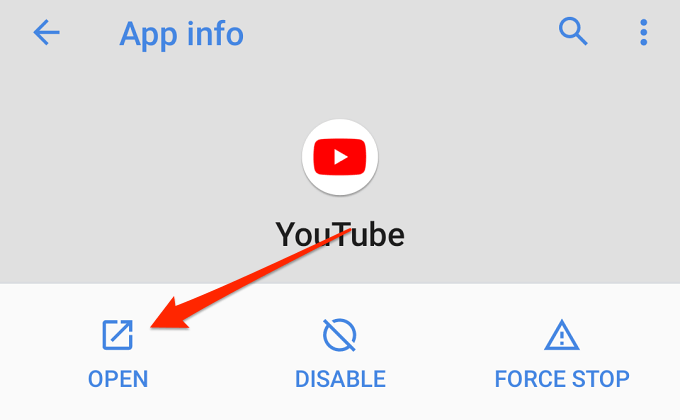
Überprüfen Sie, ob YouTube jetzt die Pause -Schaltfläche versteckt, wenn Sie ein Video abspielen, oder tippen Sie auf den Bildschirm des Players.
2. Ändern Sie die Zugänglichkeitseinstellungen von YouTube (nur Android)
Das Menü Android Accessibility enthält Tools, mit denen Benutzer die Interaktion mit auf dem Bildschirm auf ihren Geräten-partikulären Personen mit visuellen, Hör-, Sprach- und körperlichen Behinderungen ändern können.
Die YouTube Mobile App für Android -Geräte verfügt außerdem über eine Option zur Zugänglichkeit, mit der Benutzer mit Behinderungen die Video -Wiedergabe problemlos steuern können. Wenn es aktiviert ist, bleiben die Player -Steuerelemente dauerhaft auf dem Bildschirm.
Es gibt zwei Dinge, die Sie tun können, damit die Overlay -Tasten in den Hintergrund verblassen:
- Deaktivieren Sie die Barrierefreiheit Option des Spielers.
- Konfigurieren Sie YouTube, um die Player -Steuerelemente nach einem festen Zeitraum zu verbergen.
Wir zeigen Ihnen, wie man beides macht.
Deaktivieren Sie den Barrierefreiheit Player für YouTube (nur Android)
Wie bereits erwähnt, verfügt nur die Android-Version der YouTube-App mit einer integrierten Option für Barrierefreiheit im Menü "Einstellungen". Hier erfahren Sie, wie Sie die YouTube -Pause -Taste (und andere Steuerelemente) während der Wiedergabe verschwinden lassen:
- Starten Sie YouTube und tippen Sie auf die Profilbild oder Benutzerbild in der oberen rechten Ecke.
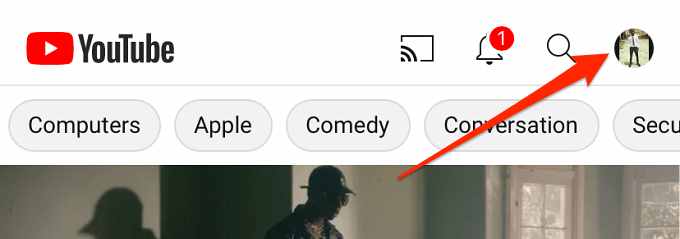
- Wählen Einstellungen.
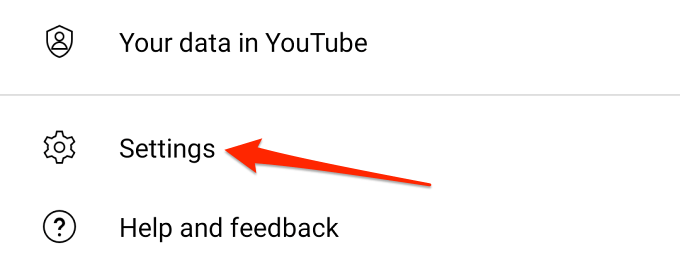
- Wählen Barrierefreiheit.
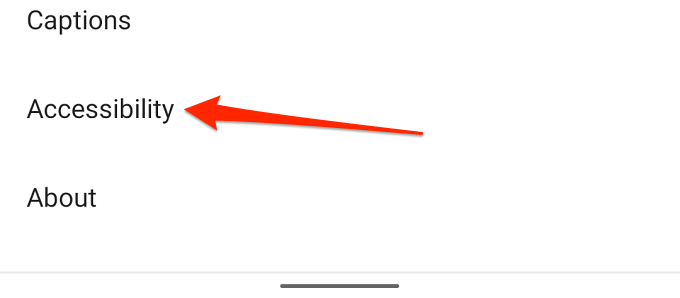
- Schalten Sie die Barrierefreiheit Spieler Möglichkeit.
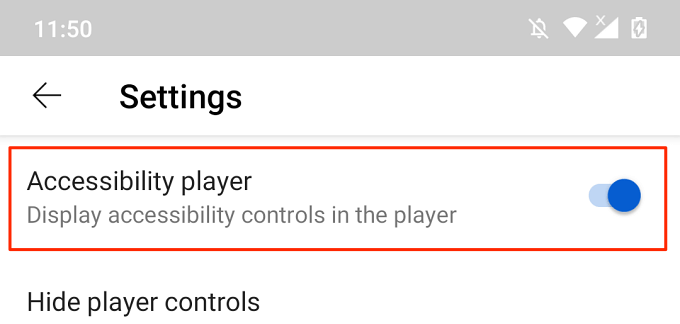
Deaktivieren Sie den Barrierefreiheit Player für YouTube (nur Android)
Angenommen, Sie verwenden die Zugänglichkeitsfunktion, aber Sie möchten auch nicht, dass der Player -Steuerelemente beim Ansehen von Videos auf den Bildschirm geklebt wird. Was zu tun ist? Stellen Sie einfach eine Zeitüberschreitung für die Player -Steuerelemente in YouTube oder aus dem Einstellungsmenü Ihres Geräts ein.
- Öffnen Sie das Menü "Barrierefreiheit" des YouTube (Youtube > Einstellungen > Barrierefreiheit), schalten Sie den Barrierefreiberspieler ein und tippen Sie auf Spielersteuerungen ausblenden.
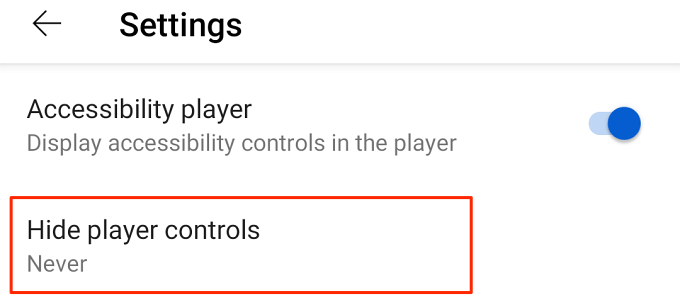
- Wählen Sie Ihre bevorzugte Zeitüberschreitung aus den voreingestellten Optionen aus.
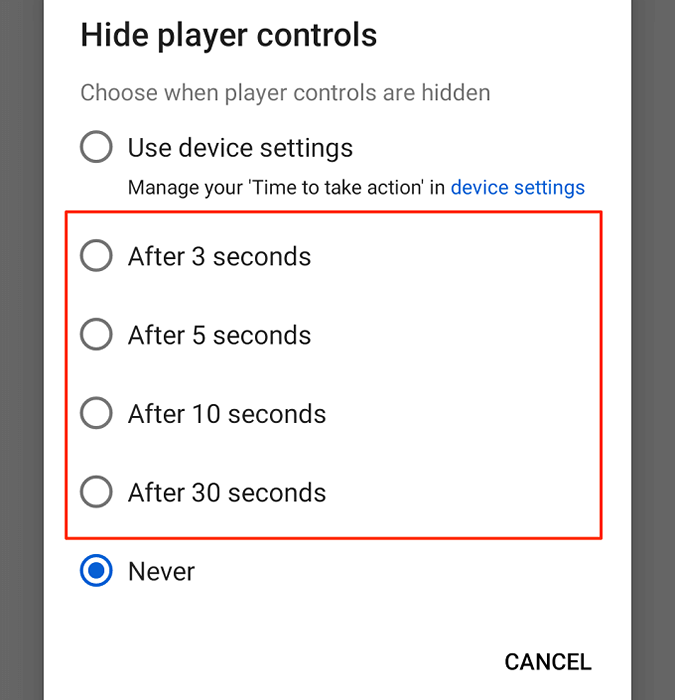
Die maximale Zeitüberschreitung für die Schaltflächensteuerung in der YouTube -App beträgt 30 Sekunden. Sie können diese Zeitüberschreitung von den integrierten Einstellungen von Androids integrierten Barrierefreiheit verlängern. Fahren Sie mit Schritt 6 fort, um mehr zu erfahren.
- Wählen Sie in der Option "Player Controls" aus, aus Verwenden Sie Geräteeinstellungen.
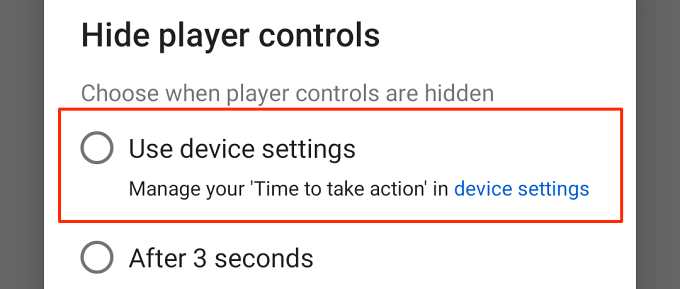
- Öffnen Sie anschließend die Einstellungs -App Ihres Geräts, wählen Sie Barrierefreiheit, und auswählen Zeit, Maßnahmen zu ergreifen (Zeitlimit für Zugänglichkeit).
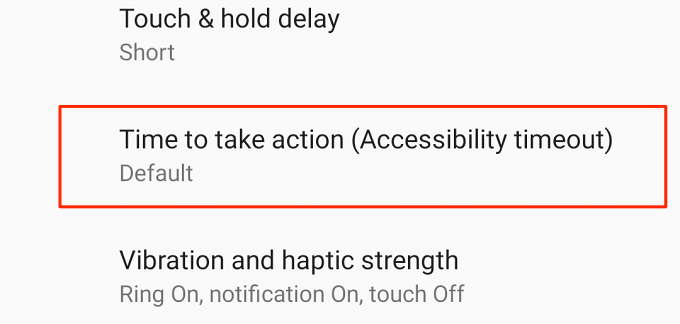
- Wählen Sie, wie lange die Steuerelemente von YouTube -Playern auf dem Bildschirm bleiben sollen, bevor sie in den Hintergrund verblassen.
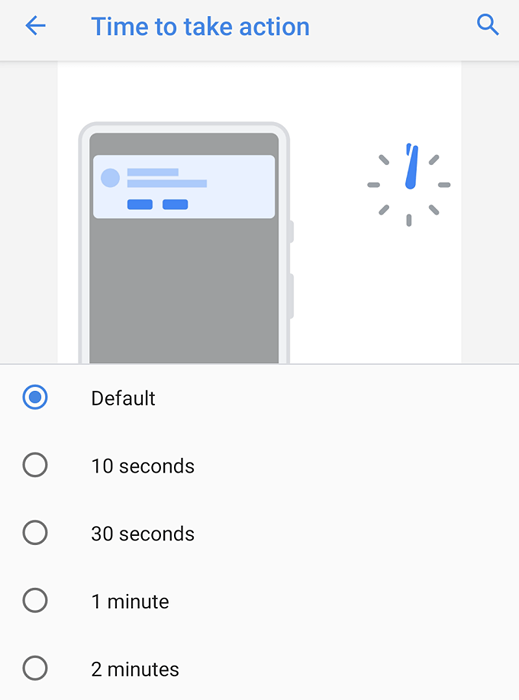
Notiz: Durch die Änderung der Dauer „Zeit für die Maßnahme zur Maßnahme“ wirkt sich auch das Verhalten von System- und App -Benachrichtigungen aus. Wenn Sie beispielsweise „30 Sekunden“ auswählen. Ebenso bleiben einige App -Benachrichtigungen auch 30 Sekunden lang auf dem Bildschirm, bevor sie vom Bildschirm verschwinden.
3. Löschen Sie die Cache -Daten von YouTube
Anwendungen speichern temporäre Dateien (auch "Cache -Dateien" oder "Junk -Dateien") auf Ihrem Gerät, während Sie sie verwenden. Obwohl Cache -Dateien die Anwendungen helfen sollten, besser und schneller zu funktionieren. Durch das Löschen dieser Junk -Dateien können einfache und komplexe Leistungsprobleme behoben werden.
Wenn die Pause -Schaltfläche von YouTube trotz der Änderung der Zugänglichkeitseinstellung immer noch nicht verschwindet, löschen Sie den Cache der App und überprüfen Sie erneut.
- Drücken Sie das YouTube-Symbol lang an und tippen Sie auf die Info 🛈 Symbol.
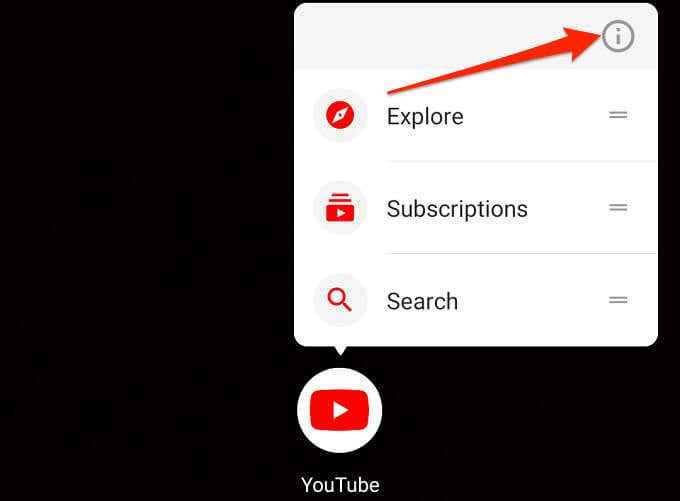
- Wählen Speicher & Cache.
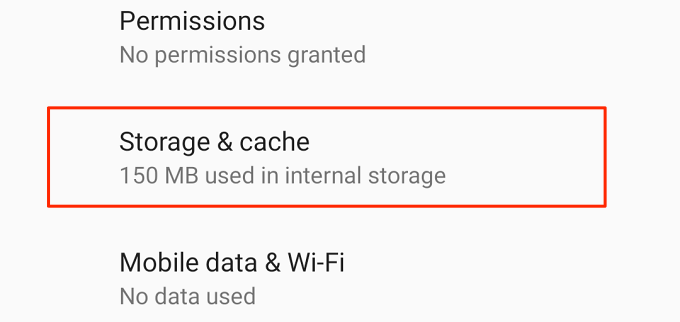
- Tippen Sie auf die Cache leeren Symbol.
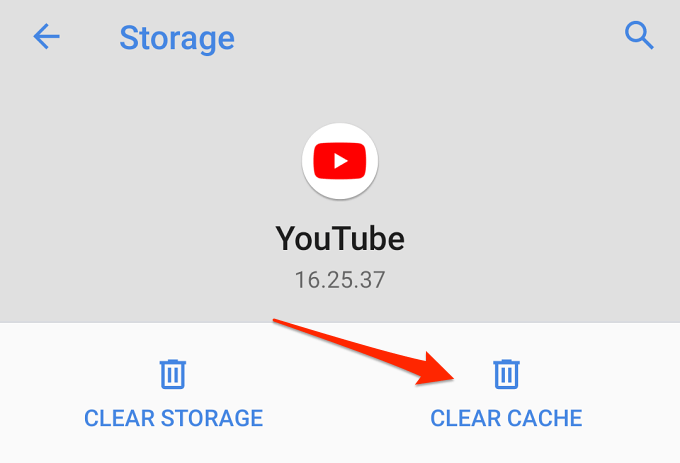
4. Youtube aktualisieren
Mobile Anwendungen fördern bei veralteten oder fehlgefahrenen Fehlern. Wenn eine Komponente der YouTube -App auf Ihrem Mobilgerät nicht richtig funktioniert, überprüfen Sie, ob für die App ein Update verfügbar ist. Gehen Sie zur YouTube -Seite im Google Play Store (für Android) oder im App Store (für iOS) und tippen Sie auf Aktualisieren.
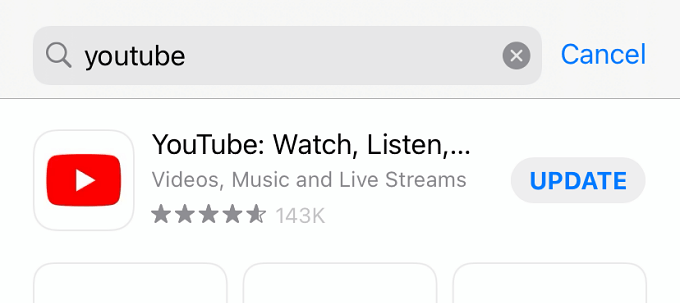
5. YouTube zurücksetzen
Dies ähnelt der Deinstallation und Neuinstallation der App, außer dass Sie YouTube nicht deinstallieren können, da es sich um eine System -App auf Android handelt. Sie können die App jedoch auf die Fabrikverwaltung zurücksetzen und sie erneut aus dem Play Store aufstellen. Dies könnte dazu beitragen, Fehler zu beseitigen, die dazu führen, dass die Overlay -Taste nicht verschwindet.
- Auf der Seite "YouTube App Info" und tippen Sie auf die Drei-Punkt-Menü-Symbol in der oberen rechten Ecke.
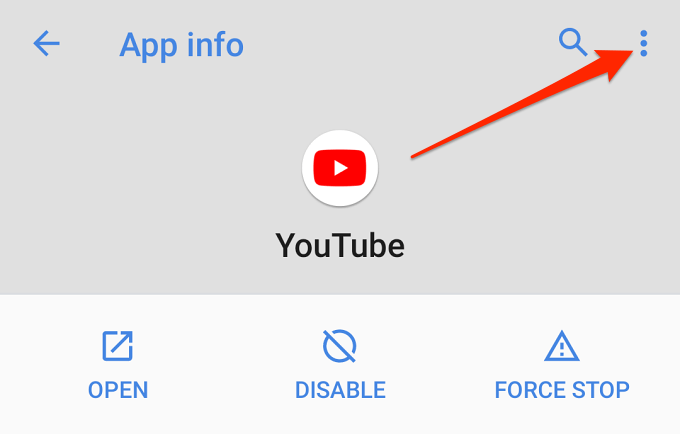
- Wählen Updates deinstallieren.
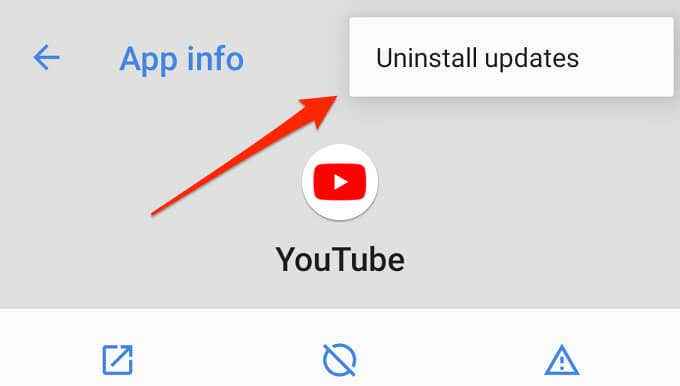
- Wählen OK Auf der Bestätigungsaufforderung.
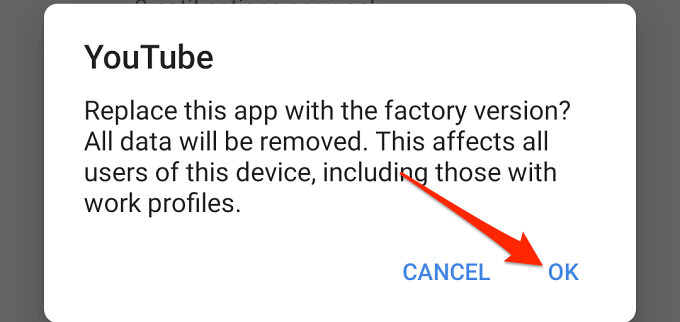
- Warten Sie, bis Ihr Android YouTube-Updates deinstalliert, Ihr Gerät neu starten und YouTube aus dem Play Store neu update.
6. Aktualisieren Sie Ihr Gerät
Das Aktualisieren Ihres Geräts ist in 90 Prozent der Zeit eine gute Idee, insbesondere wenn Sie Schwierigkeiten haben. Wenn Sie alles ausprobiert haben und die Overlay -Tasten von YouTube immer noch nicht verschwinden, prüfen Sie, ob ein Update für Ihr Gerät verfügbar ist.
- Für Android gehen Sie zu Einstellungen > System > Systemupdate und tippen Auf Updates prüfen.
- Auf dem iPhone und iPad gehen Sie zu Einstellungen > Allgemein > Software-Aktualisierung und warten Sie, bis Ihr Gerät neue Android -Updates überprüfen kann.
Pause bei Liberty, Kontrolle übernehmen
Wir sind zuversichtlich, dass mindestens eine dieser Empfehlungen das Problem lösen wird. Lassen Sie uns also wissen, welches die Magie für Sie bearbeitet hat. Übrigens sollten Sie sich unseren YouTube-Kanal ansehen, auf dem wir verschiedene technisch bezogene Themen behandeln. Sie finden Hunderte hochwertiger Videos entmystifizierender komplexer technischer Konzepte, (mobiler und pC) Tutorials, Spiele und Tricks, Produktbewertungen usw.
- « Google Drive -Dateien fehlen oder nicht sichtbar? So finden Sie sie
- Twitch puffern weiter? 13 Korrekturen, um reibungslos zu streamen »

